...
| Âncora |
|---|
| Gerenciar Active Directories |
|---|
| Gerenciar Active Directories |
|---|
|
Ver todos os diretórios
...
01. Acione o ícone Configurações Image Modifiedno canto superior direito.
Image Modifiedno canto superior direito.
02. Selecione a opção Active Directory.
Adicionar diretório local
...
01. Acione Acione o ícone Configurações  Image Modified no canto superior direito e selecione selecione a opção Active Directory.
Image Modified no canto superior direito e selecione selecione a opção Active Directory.
02. Acione Adicionar e selecione a opção Active Directory local.
03. Em Informações, preencha as informações relacionadas ao diretório a ser criado.
| Painel |
|---|
| borderColor | #f2f2f2 |
|---|
| bgColor | #f2f2f2 |
|---|
|
Nome
Nome para identificar o diretório. Deseja habilitar o aceite automático de usuários? - Sim: Ao habilitar essa opção, todos os usuários importados deste Active Directory pelo SmartSync serão aceitos e provisionados automaticamente nesse contexto do Identity.
- Não: Ao manter a opção desabilitada, todos os usuários importados deste Active Directory pelo SmartSync serão incluídos na lista de Pendentes até que sejam manualmente aceitos.
| Painel |
|---|
| borderColor | #ebf8ff |
|---|
| bgColor | #ebf8ff |
|---|
| | HTML |
|---|
<div class="lms">
<div class="lms-callout">
<div class="lms-callout-image">
<img class="lms-callout-thumb" src="http://tdn.totvs.com/download/thumbnails/286221066/nota.png" width="24" height="24">
</div>
<div class="lms-callout-body">
<p class="lms-callout-text"><b>NOTA:</b><br>Caso esteja adicionando o primeiro AD, serão apresentados alguns campos de configurações gerais. Para mais detalhes sobre cada opção, consulte o item <b>Alterar as configurações gerais</b> desta documentação.</p>
</div>
</div>
</div> |
|
Filtro de usuários
Utilize as variáveis do Active Directory para filtrar os usuários que serão sincronizados. Caso o valor tenha sido alterado incorretamente, acione o botão 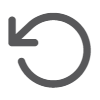 Image Modified Restaurar padrão para retornar aos valores originais. Image Modified Restaurar padrão para retornar aos valores originais. Filtro de grupos
Utilize as variáveis do Active Directory para filtrar os grupos que serão sincronizados. Caso o valor tenha sido alterado incorretamente, acione o botão 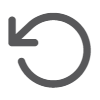 Image Modified Restaurar padrão para retornar aos valores originais. Image Modified Restaurar padrão para retornar aos valores originais. | Painel |
|---|
| borderColor | #ebf8ff |
|---|
| bgColor | #ebf8ff |
|---|
| | HTML |
|---|
<div class="lms">
<div class="lms-callout">
<div class="lms-callout-image">
<img class="lms-callout-thumb" src="http://tdn.totvs.com/download/thumbnails/286221066/nota.png" width="24" height="24">
</div>
<div class="lms-callout-body">
<p class="lms-callout-text"><b>NOTA:</b><br>Os campos correspondentes ao <b>Filtro de usuários</b> e <b>Filtro de grupos</b> devem ser preenchidos no <b>formato LDAP</b>. Quando for definido um filtro para usuários e/ou grupos, o SmartSync irá reconhecer esse parâmetro e realizará a importação para o Identity dos usuários e grupos de acordo com o filtro informado nestes campos.</p>
<p class="lms-callout-text">Os campos dos filtros vem preenchido com um valor padrão, onde não é passada nenhuma condição para importação, permitindo que todos os usuários e grupos sejam importados.</p>
<p class="lms-callout-text"><b>Valor padrão:</b></p>
<ul class="lms-callout-text">
<li><b>Filtro usuários:</b> (&(objectClass=user)(objectCategory=person))</li>
<li><b>Filtro grupos:</b> (objectCategory=group)</li></ul>
<p class="lms-callout-text">Para mais detalhes sobre a criação de filtros, leia a documentação de <a href = "https://tdn.totvs.com/x/p480DQ"><b>Filtros de importação de usuários LDAP</b></a>.</p>
</div>
</div>
</div> |
|
|
04. Clique em Adicionar.
| Painel |
|---|
| borderColor | #f2f2f2 |
|---|
| bgColor | #f2f2f2 |
|---|
|
Uma mensagem de confirmação é apresentada e o diretório criado aparece na lista de diretórios. Na coluna SmartSync é exibida a situação  Image Removed Image Removed 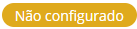 Image Added, indicando que precisa ser realizada a configuração da aplicação que sincroniza com o servidor do Active Directory. Para instalar a aplicação, baixe o instalador do SmartSync conforme indicado a seguir. Image Added, indicando que precisa ser realizada a configuração da aplicação que sincroniza com o servidor do Active Directory. Para instalar a aplicação, baixe o instalador do SmartSync conforme indicado a seguir. |
Baixar instalador do SmartSync
...